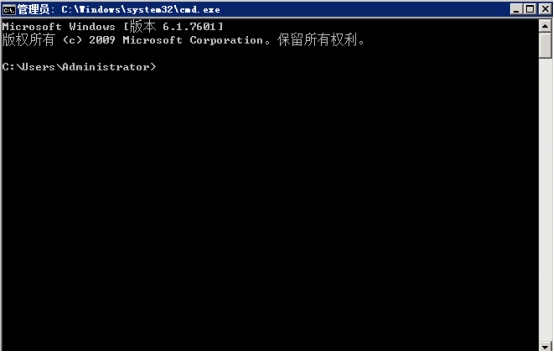Windows 7中Local Settings文件拒绝访问如何打开
当我们打开Local Settings文件拒绝访问时。
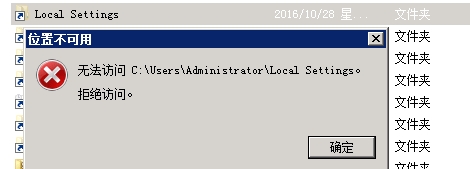
第一步,Local Settings文件右键,在菜单栏中选择-属性-运行。
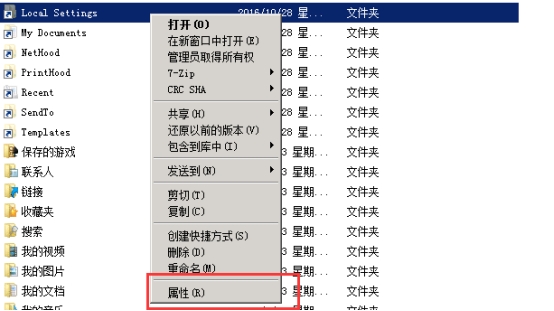
第二步,在Local Settings属性中选择安全>高级>Local Settings的高级安全设置>Everyone>更改权限。
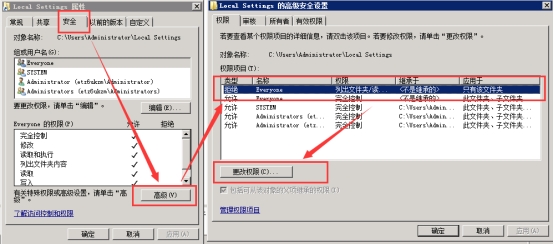
第三步,在Local Settings的高级安全设置的权限窗口选择编辑>Local Settings的权限项目>勾选允许完全控制>确认>应用。
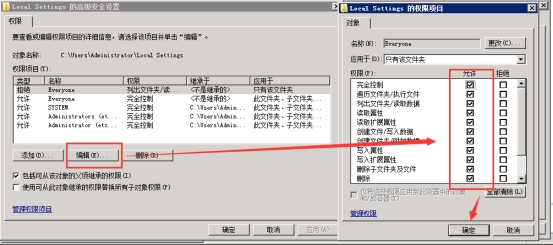
完成以上设置后,这时我们就可以打开Local Settings文件了。
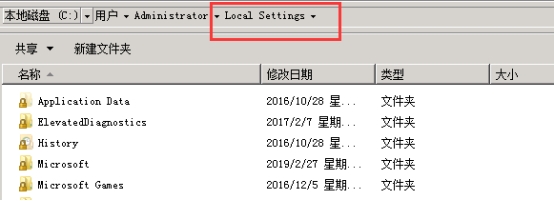
解决Windows系统提示user installations are disabled via policy on the machine错误
1.按下`Win+R`,打开运行界面,然后输入`gpedit.msc`然后回车确认。
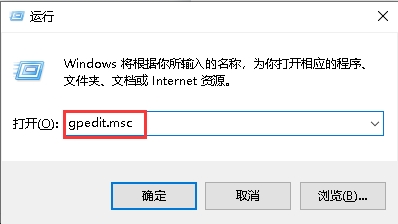
2.然后依次展开“计算机配置”-“管理模板”-“windows组件”-“windows Installer”然后在右侧找到“禁止用户安装”。
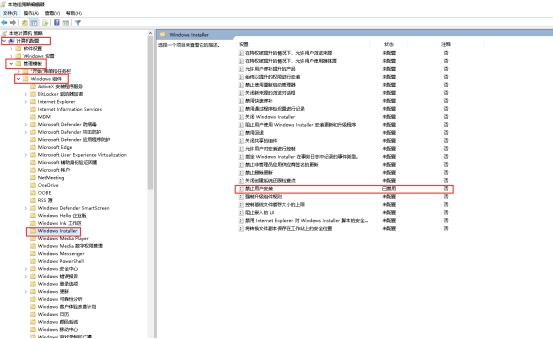
3.双击“禁止用户安装”然后选择“已禁用”再点击“应用”最后点击“确定”即可。
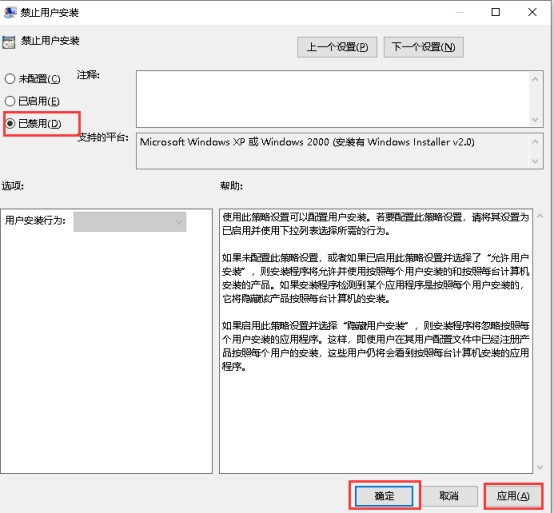
解决Windows系统WMI Provider Host占用cpu过高的问题
1.按下`Win+R`,打开运行界面,然后输入`services.msc`然后回车确认。
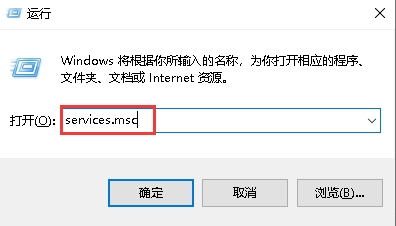
2.然后找到服务“Windows Management Instrumentation”右击选择“属性”,点击“依存关系”。
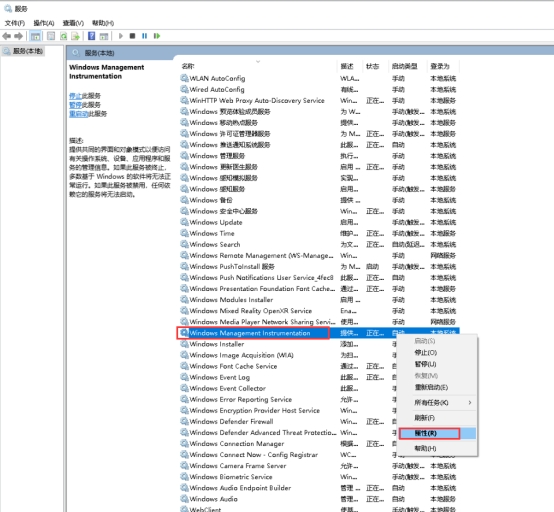
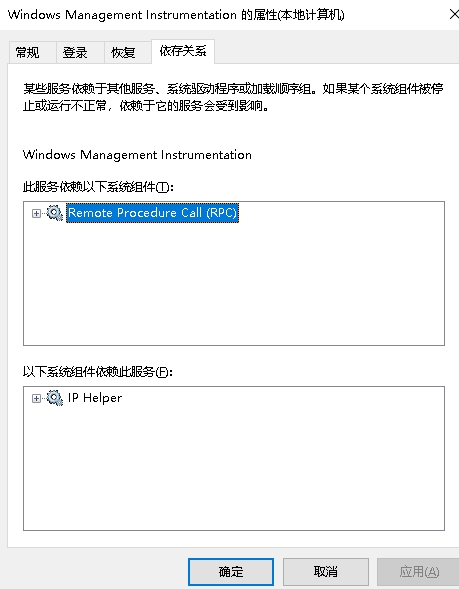
3.可以看到“Windows Management Instrumentation”与“IP Helper”跟“Security Center”有关系,然后返回服务中寻找“IP Helper”,双击打开,将启动类型改为“手动”然后点击“确定”即可。
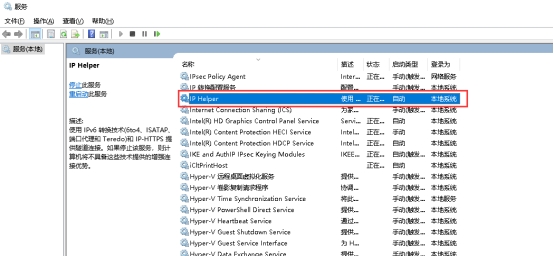
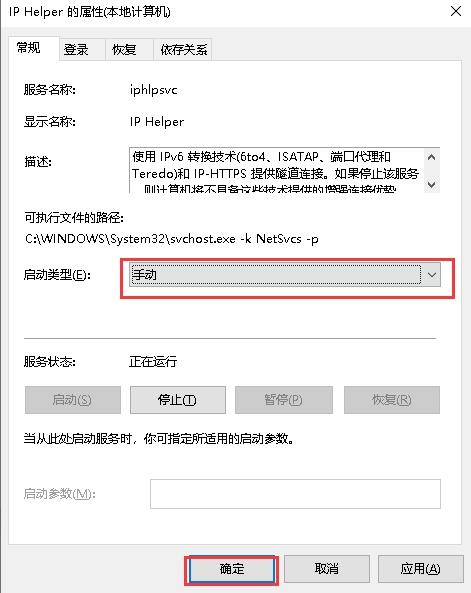
Ubuntu18.04如何清理DNS缓存
1.使用该命令即可清理DNS缓存:`sudo /etc/init.d/dns-clean start`

Windows7如何修改属性中的处理器信息
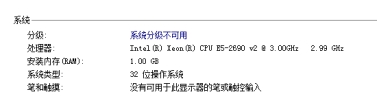
1.打开“运行”,输入`regedit`,点击“确定”,打开注册表编辑器
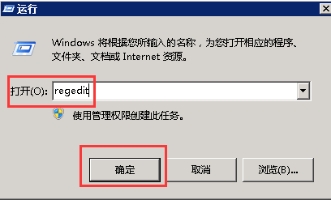
2.[HKEY-LOCAL-MACHINE\HARDWARE\DESCRIPTION\system\centralprocessor\0]找到该路径,可以在右侧找到“ProcessorNameString”
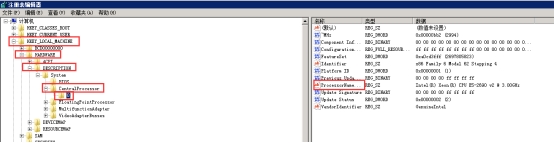
3.右键点击“ProcessorNameString”,选择“修改”
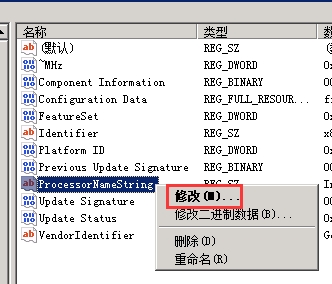
4.将需要修改的CPU参数输入,点击“确定”
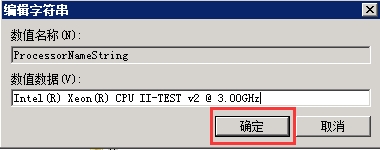
5.此时查看信息已修改成功
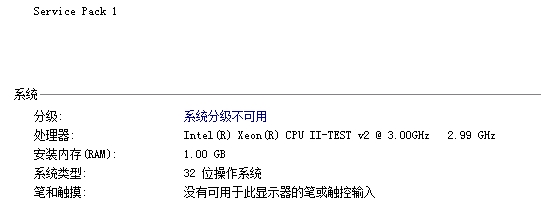
Ubuntu18.04系统中如何用gwhois命令显示域名的whois信息
如何用gwhois命令显示域名的whois信息呢?本文给出详细说明。
1.gwhois命令显示域名的whois信息
****gwhois 域名****
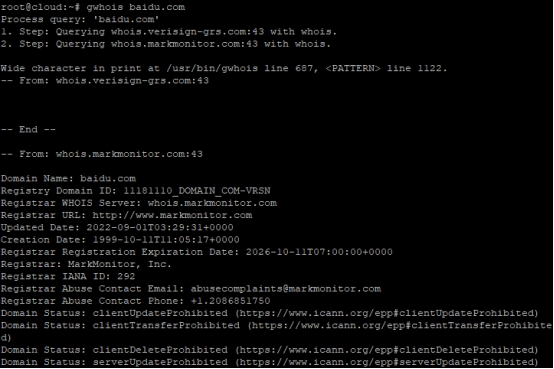
Ubuntu18.04系统中如何用arpaname命令将IP地址转换为对应的ARPA名称
如何用arpaname命令将IP地址转换为对应的ARPA名称呢?本文给出详细说明。
1.arpaname命令可以用来将IP地址转换为对应的ARPA名称
****arpname ip地址****

Ubuntu18.04系统中如何用shopt命令显示shell所有可操作选项
如何用shopt命令显示shell所有可操作选项呢?本文给出详细说明。
1.shopt命令显示shell所有可操作选项
****shopt****
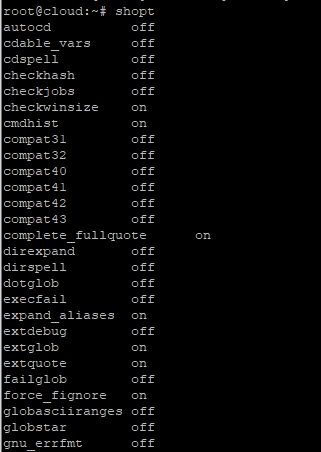
Ubuntu18.04系统中如何用ntptrace命令跟踪显示从主机到ntp服务器的网络状况
如何用ntptrace命令跟踪显示从主机到ntp服务器的网络状况呢?本文给出详细说明。
1.ntptrace命令显示从主机到NTP 服务器的网络状况:`ntptrace`

Windows7命令提示符已被系统管理员停用解决方法
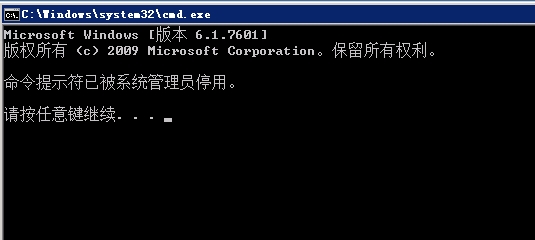
1.打开“运行”,输入`gpedit.msc`,点击“确定”
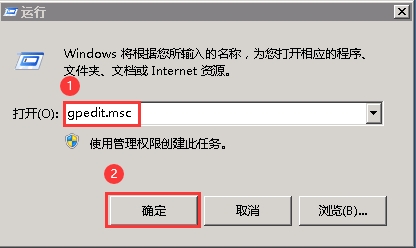
2.依次打开用户配置→管理模板→系统,进入到如图所示界面,双击“阻止访问命令提示符”,双击进入设置
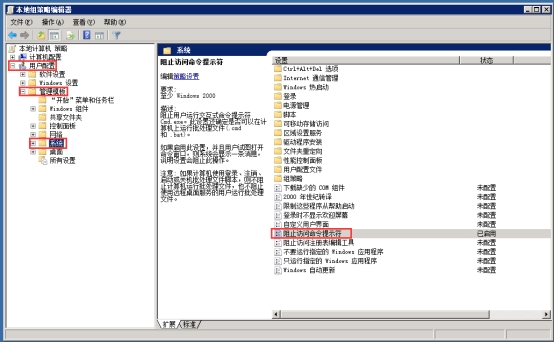
3.点选“未配置”,然后点击“确定”即可
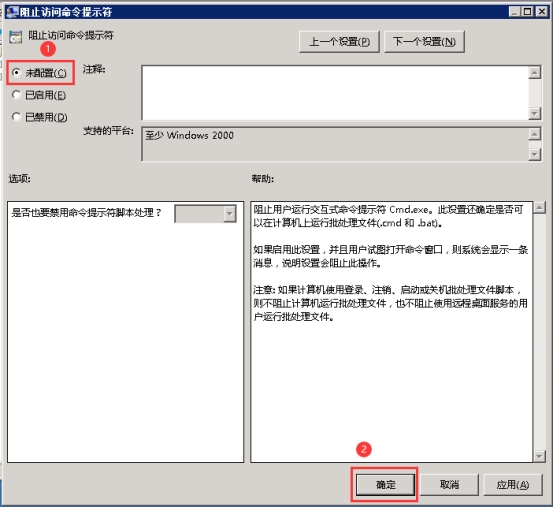
4.再次打开命令提示符